Návod na odstranění DeriaLock ransomware (odinstalovat DeriaLock ransomware)
DeriaLock ransomware virus je infekce zamykání obrazovky, která blokuje oběti přístup k data uložená v jejich počítačích. Ačkoli tam je obvykle jasné rozlišení mezi crypto-ransomware a zamknout obrazovku ransomware, DeriaLock virus zůstatky někde mezi těmito dvěma: jeho původní verze jsou zámek obrazovky, zatímco novější, aktualizovaná varianty zahrnují skutečné souboru šifrování. Buď jste napaden jedno nebo druhé, by nikdy podlehnout požadavky vyděrače.
Jejich jediným cílem je generovat peníze a nadále zlepšovat jejich škodlivý výtvory, zatímco stav vašeho počítače a souborů jim vadí nejméně. Naštěstí hackeři za tento virus zcela amatérské a opustily některé nedostatky, dovolujícími odborníci přijít s alternativní uzamykací obrazovku odstranění a technik dešifrování dat. Jak odstranit DeriaLock ransomware na konci článku najdete všechna doporučení. DeriaLock ransomware odstranění je třeba přistupovat také zaměstnávají antivirový software a umožňuje skenovat systém infekční soubory.
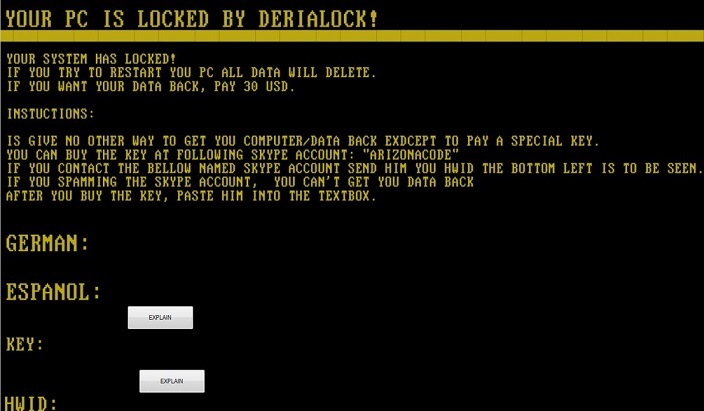
Stáhnout nástroj pro odstraněníChcete-li odebrat DeriaLock ransomware
DeriaLock malware je stále ve vývoji, takže jeho funkce a rozsah cílových operačních systémů je dosti omezená. Například protože využívá rozhraní .NET Framework 4.5 instalace, nebude fungovat v systému Windows XP. Nicméně parazit může způsobit docela zmatek na zařízení, které se podaří infikovat. Chcete-li zahájit zamykací obrazovku DeriaLock bude generovat hodnoty hash MD5 a připojit se k C & C serveru s cílem získat další kontrolu zařízení. Navíc prostřednictvím tohoto serveru velmi hackeři může také aktualizovat lock obrazovky virus verzi protějškem novější a mnohem nebezpečnější. Infikované uživatelům se zobrazí následující výkupné:
Your System has Locked!
If you try to restart you PC, ALL data will delete.
If you want your data back, pay 30 USD.
Instuctions:
Is give no other way to get you computer/data back exdcept to pay a special Key.
You can buy the Key at the following Skype account: „arizonacode“.
If you contact the bellow named Skype account send him you HWID the bottom left is to be seen.
If you Spamming the skype account, you can’t get you data back
After you buy the key, paste him into the textbox.
Tato žlutá na černá obrazovka se zobrazí pokaždé, když je spuštěn v počítači a zabránit uživateli správně spuštění zařízení. Kromě toho, DeriaLock také vypne přístup k těchto funkcí systému Windows jako správce úloh, Skype nebo Chrome zablokování oběť od snadno eliminovat zamykací obrazovku. Pokud oběť podaří ukončit tuto překážku, on/ona bude přístup k ploše, souborů a dalších počítačových dat znovu a odstranit z počítače, DeriaLock ransomware. V případě, že zařízení je infikován virem šifrování souborů, věci se mohou dostat o něco složitější. Zámek obrazovky eliminace nepomůže k opětovnému získání přístupu k počítačovým souborům. Virus jumbles se obsah cílových dokumentů a připojí s .deria rozšířením, což je prakticky nečitelná bez dešifrovacího klíče. Tak šifrovaná data musí být dešifrován nějakým jiným způsobem. Budeme hovořit o možnosti obnovení dat těsně pod DeriaLock odstranění guide. Co se týče uživatelů byl napaden tohoto ransomware zatím, prosím přečtěte si pozorně následující odstavec kde mluvíme o způsobech, jak zabránit jeho pronikání.
Jak by měla blokovat útok ransomware?
Bohužel Pokud vývojáři virus vás jako své cílové oběť, není málo, který může skutečně udělat tak, aby útok zablokovat. Samozřejmě antivirových utilities a jiný bezpečnostní software může varovat před podezřelé weby, stahování stinné aplikací nebo e-mailové přílohy, které mohou provádět DeriaLock virus, ale byste měli mít na paměti, že žádné anti-malware nástroj může zabránit útoku ransomwarem plných 100 %. Tak to se doporučuje přijmout opatření a Chraňte svá data, spíše než snažit se zablokovat virus. Ponechat záložní kopie souborů, ukládat je bezpečné místo (nejlépe, externí disky) a vždy budete mít jistotu, že vaše důležité dokumenty jsou bezpečné.
Jak odstranit DeriaLock ransomware?
Vzhledem k tomu, DeriaLock virus je infekce, různé, existuje více než jeden způsob, jak k ní přistupovat. Za prvé pokud se chystáte odstranit DeriaLock ransomware, nemusí obtěžovat, snažit se zakázat jej stisknutím ALT + F4. Pokud tak učiníte, zobrazí se pouze místní rčení: „Myslím, že je to špatné rozhodnutí. Hezký pokus mate =) „. Odstranit zámek obrazovky správně, postupujte podle návodu níže. Těsně pod tyto pokyny naleznete DeriaLock ransomware odstranění pokyny pro obnovení průvodce a dat, v případě, že vaše zařízení je napaden s nejnovější verzí viru.
Zjistěte, jak z počítače odebrat DeriaLock ransomware
- Krok 1. Jak odstranit DeriaLock ransomware z Windows?
- Krok 2. Jak odstranit DeriaLock ransomware z webových prohlížečů?
- Krok 3. Jak obnovit webové prohlížeče?
Krok 1. Jak odstranit DeriaLock ransomware z Windows?
a) Odebrání DeriaLock ransomware související aplikace ze systému Windows XP
- Klepněte na tlačítko Start
- Zvolte ovládací panely

- Zvolte možnost Přidat nebo odebrat programy

- Klepněte na DeriaLock ransomware související software

- Klepněte na tlačítko Odebrat
b) DeriaLock ransomware související program odinstalovat ze systému Windows 7 a Vista
- Otevřené nabídky Start
- Klepněte na ovládací Panel

- Přejít na odinstalovat program

- Vyberte DeriaLock ransomware související aplikace
- Klepněte na tlačítko odinstalovat

c) Odstranění DeriaLock ransomware související s aplikací z Windows 8
- Stiskněte klávesu Win + C Otevřete kouzlo bar

- Vyberte nastavení a otevřete ovládací Panel

- Zvolte odinstalovat program

- Vyberte související program DeriaLock ransomware
- Klepněte na tlačítko odinstalovat

Krok 2. Jak odstranit DeriaLock ransomware z webových prohlížečů?
a) Vymazat DeriaLock ransomware od Internet Explorer
- Otevřete prohlížeč a stiskněte klávesy Alt + X
- Klepněte na spravovat doplňky

- Vyberte panely nástrojů a rozšíření
- Odstranit nežádoucí rozšíření

- Přejít na vyhledávání zprostředkovatelů
- Smazat DeriaLock ransomware a zvolte nový motor

- Stiskněte klávesy Alt + x znovu a klikněte na Možnosti Internetu

- Změnit domovskou stránku na kartě Obecné

- Klepněte na tlačítko OK uložte provedené změny
b) Odstranění DeriaLock ransomware z Mozilla Firefox
- Otevřete Mozilla a klepněte na nabídku
- Výběr doplňky a rozšíření

- Vybrat a odstranit nechtěné rozšíření

- Znovu klepněte na nabídku a vyberte možnosti

- Na kartě Obecné nahradit svou domovskou stránku

- Přejděte na kartu Hledat a odstranit DeriaLock ransomware

- Vyberte nového výchozího poskytovatele vyhledávání
c) Odstranit DeriaLock ransomware z Google Chrome
- Spusťte Google Chrome a otevřete menu
- Vyberte další nástroje a přejděte na rozšíření

- Ukončit rozšíření nežádoucí prohlížeče

- Přesunout do nastavení (v rámci rozšíření)

- Klepněte na tlačítko nastavit stránku v části spuštění On

- Nahradit svou domovskou stránku
- Přejděte do sekce vyhledávání a klepněte na tlačítko Spravovat vyhledávače

- Ukončit DeriaLock ransomware a vybrat nového zprostředkovatele
Krok 3. Jak obnovit webové prohlížeče?
a) Obnovit Internet Explorer
- Otevřete prohlížeč a klepněte na ikonu ozubeného kola
- Vyberte položku Možnosti Internetu

- Přesunout na kartu Upřesnit a klepněte na tlačítko Obnovit

- Odstranit osobní nastavení
- Klepněte na tlačítko Obnovit

- Restartujte Internet Explorer
b) Obnovit Mozilla Firefox
- Spusťte Mozilla a otevřete menu
- Klepněte na Nápověda (otazník)

- Zvolte informace o řešení potíží

- Klepněte na tlačítko Firefox

- Klepněte na tlačítko Aktualizovat Firefox
c) Obnovit Google Chrome
- Otevřete Chrome a klepněte na nabídku

- Vyberte nastavení a klepněte na možnost zobrazit pokročilá nastavení

- Klepněte na obnovit nastavení

- Vyberte položku Reset
d) Resetovat Safari
- Spusťte prohlížeč Safari
- Klikněte na Safari nastavení (horní pravý roh)
- Vyberte Reset Safari...

- Dialogové okno s předem vybrané položky budou automaticky otevírané okno
- Ujistěte se, že jsou vybrány všechny položky, které je třeba odstranit

- Klepněte na obnovit
- Safari bude automaticky restartován.
* SpyHunter skeneru, zveřejněné na této stránce, je určena k použití pouze jako nástroj pro rozpoznávání. Další informace o SpyHunter. Chcete-li použít funkci odstranění, budete muset zakoupit plnou verzi SpyHunter. Pokud budete chtít odinstalovat SpyHunter, klikněte zde.

